July 14
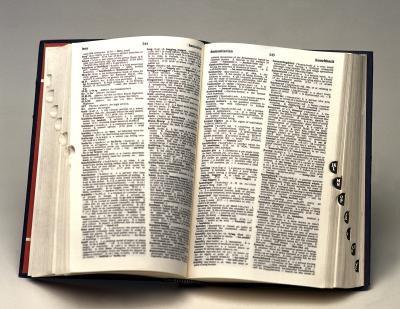
La funzione Correzione automatica, come una parola, è comunemente associato con la suite Microsoft Office. Dal primo utilizzo delle applicazioni di Office, Correzione automatica comincia a correggere errori di battitura, di grammatica, ortografia abuso errata e problemi lettera e minuscole. Microsoft ha inoltre programmato la funzione di imparare le abitudini di battitura e dare suggerimenti automatici. Gli utenti possono aggiungere manualmente le correzioni alla correzione automatica pure. Nel corso del tempo, però, le voci di un utente a correzione automatica può diventare troppo numerosi da ricordare. Se questa è la tua situazione, è possibile utilizzare una funzione diversa in Office per stampare un elenco di voci di correzione automatica.
1 Aprire Microsoft Word. Fare clic sul logo "Microsoft Office" nell'angolo in alto a sinistra dell'applicazione. Scegliere "Nuovo" per aprire un, nuovo documento vuoto di Word.
2 Fare clic sulla scheda "Visualizza". Selezionare "Macro". Scegliere "Vedi macro" dall'elenco.
3 Posizionare il cursore nella casella di testo sotto "Nome macro" nella finestra di dialogo "Macro". Tipo "AutoCorrectList" (come una parola). Fai clic su "Crea". Attendere una seconda finestra per aprire, denominato "Microsoft Visual Basic."
4 Trascina il cursore per evidenziare il seguente codice di comando Macro:
"
Dim a as AutoCorrectEntry
Selection.ParagraphFormat.TabStops.ClearAll
Selection.ParagraphFormat.TabStops.Add Posizione: = 72, _
Allineamento: = wdAlignTabLeft Leader: = wdTabLeaderSpaces
Per ogni un In Application.AutoCorrect.Entries
Selection.TypeText a.Name & vbTab & a.value & "" & vbCr
Il prossimo
".
5 Premere i tasti "C" "Ctrl" e sulla tastiera per copiare il testo evidenziato.
6 Guardate nel riquadro destro della finestra di Microsoft Visual Basic. Trova "End Sub" nella parte inferiore del riquadro. Posizionare il cursore di una riga sopra "End Sub". Premere i tasti "P" "Ctrl" e incollare il testo copiato in questo spazio.
7 Fai clic su "File" nella parte superiore di Visual Basic. Scegliere "Salva Normal". Selezionare "File", di nuovo. Scegliere "Chiudi e torna a Microsoft Word."
8 Fare clic sul logo Orb "Windows Office" in Microsoft Word. Selezionare "Salva con nome". Fare clic sulla lettera cartella o un'unità che memorizzerà il documento. Tipo "Correzione automatica Lista Macro" nella casella "Nome file". Aprire il menu a discesa "Salva come", quindi selezionare "Documento di Word con attivazione macro." Fai clic su "Salva".
9 Fare clic sulla scheda "Visualizza" sul lato destro della Parola. Selezionare "Macro" e quindi scegliere "Visualizza macro." Fare clic per evidenziare "AutoCorrectList." Fare clic sul pulsante "Esegui". Attendere che il Macro compila un elenco delle voci di correzione automatica, visibile come un documento sullo schermo.
10 Fare clic sul logo "Windows Office". Selezionare "Stampa". Seguire il metodo usuale per la stampa di documenti in Microsoft Word.
